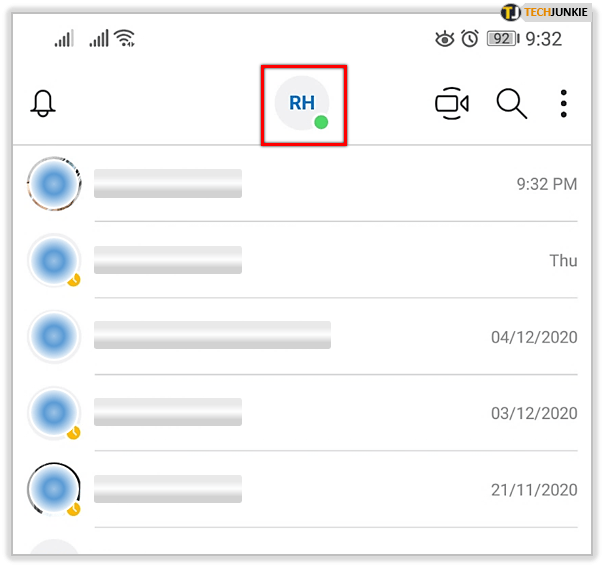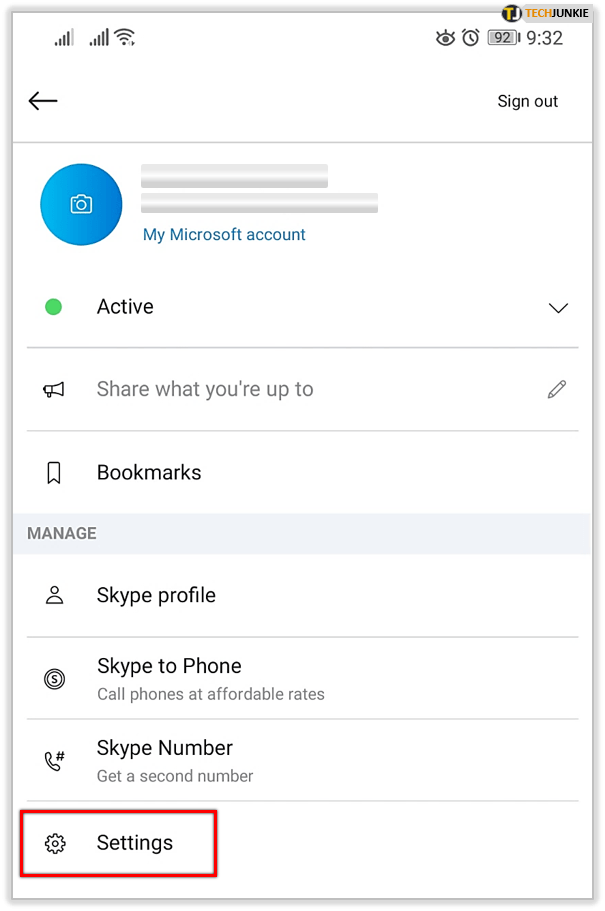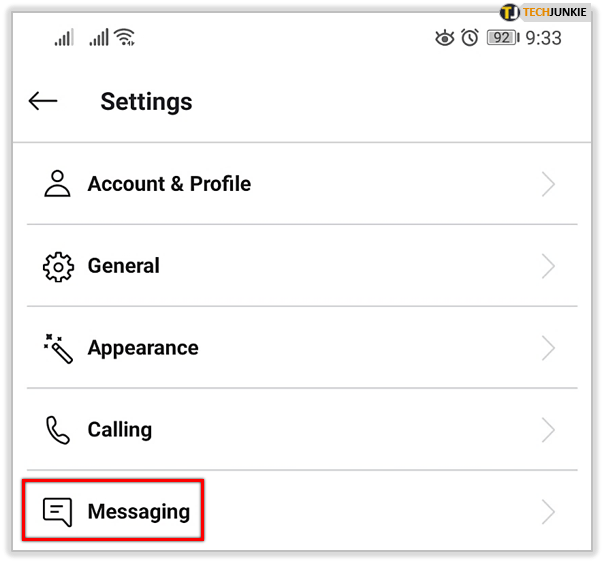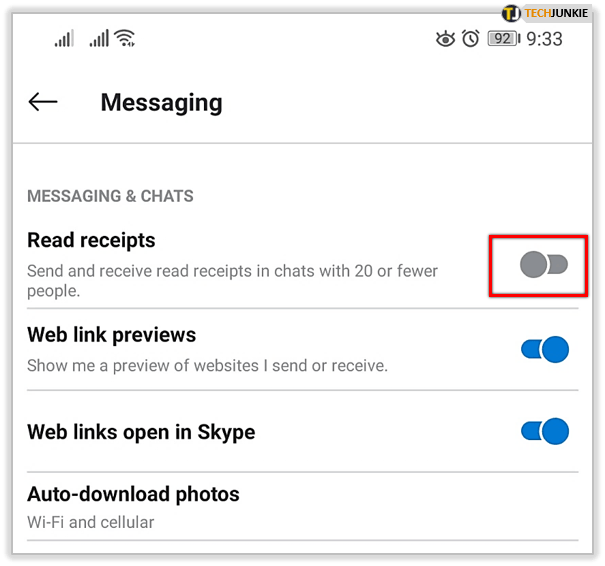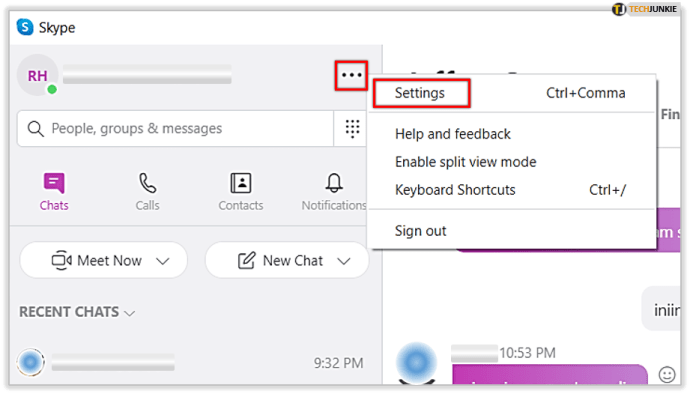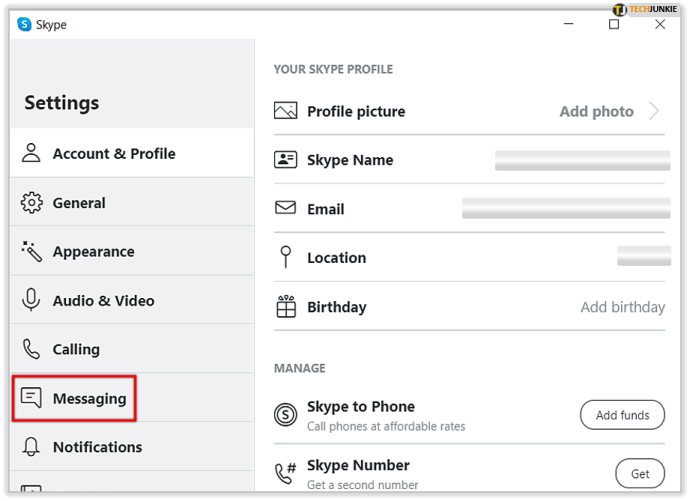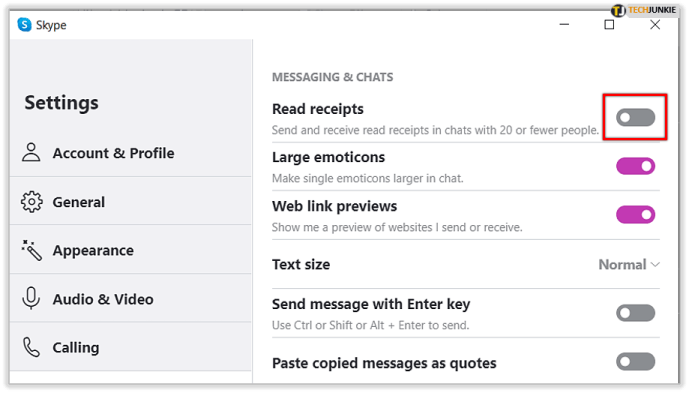Skype telah menjadi alat komunikasi lama dalam dunia teknologi. Berguna untuk interaksi perniagaan dan peribadi dalam talian, Skype tersedia dalam aplikasi yang boleh dimuat turun di telefon bimbit atau desktop.

Dengan resit baca menjadi lebih banyak tersedia di pelbagai platform; Skype telah menggunakan amaran jenis ini. Walaupun sebilangan pengguna mungkin memilih untuk menyimpan aktiviti pesanan mereka tanpa resit baca tanpa nama yang membolehkan penerima mesej terus memantau penyampaian mesej mereka. Dari gelembung mengetik hingga pop timbul menunjukkan mesej yang telah dibaca dapat menghiburkan, tetapi juga menjengkelkan bagi beberapa orang.
Apakah Resit Baca di Skype?
Resit baca Skype agak mudah difahami dengan andaian anda tahu apa yang harus dicari.
Hanya mesej yang muncul
Sekiranya anda tidak melihat apa-apa di atas mesej anda melainkan cap waktu - Mesej anda telah dihantar tetapi tidak dibuka.
Ikon profil
Apabila penerima membaca mesej yang anda kirimkan, anda akan melihat gambar profil mereka muncul tepat di atas kandungan di sebelah kanan.
Menaip Gelembung
Sekiranya anda melihat gelembung pengetikan muncul di sebelah kiri tepat di atas kotak "Taipkan mesej", penerima anda sedang mengetik balasan.
Sebilangan pengguna, terutama mereka yang menggunakan Skype untuk berkomunikasi untuk tujuan perniagaan mungkin menikmati ketenangan yang dibaca oleh resit yang dibaca. Mengetahui bahawa mesej telah dihantar dan penerima bertindak balas dapat menjimatkan masa dan mengurangkan kebimbangan mengenai miskomunikasi.
Sekiranya hujung minggu dan anda lebih suka tidak menunjukkan kepada atasan atau rakan sekerja anda bahawa anda telah membaca mesej; Skype memberi anda pilihan untuk mematikan resit yang telah dibaca ini.
Matikan Resit Baca Skype untuk Mudah Alih
- Lancarkan aplikasi Skype, log masuk jika perlu, dan ketuk gambar pengguna anda di bahagian atas layar (harus berpusat di bahagian atas)
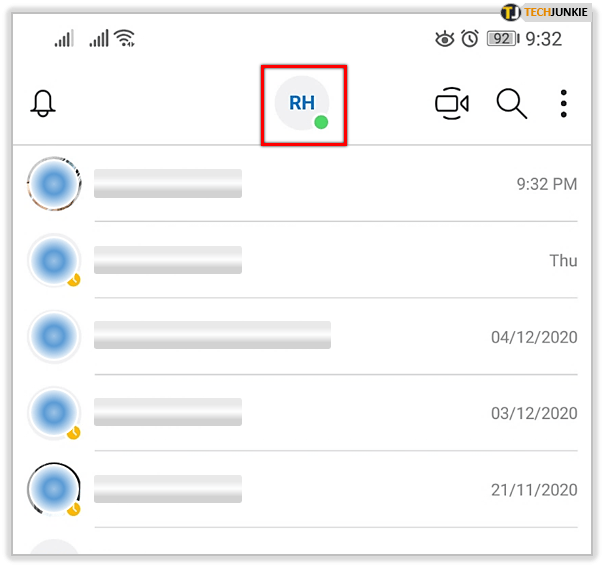
- Tatal ke bawah dan ketik Tetapan.
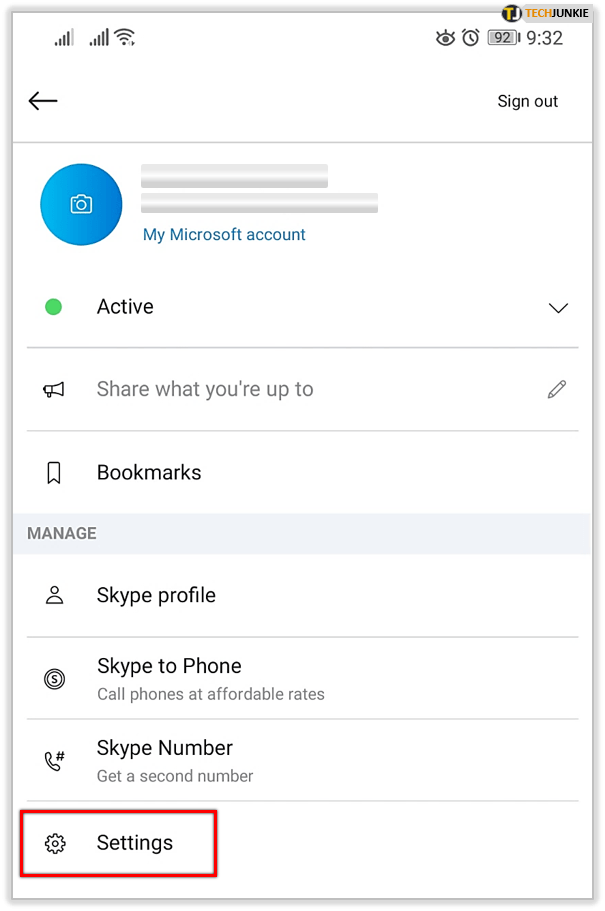
- Dari menu Tetapan, pilih Pemesejan.
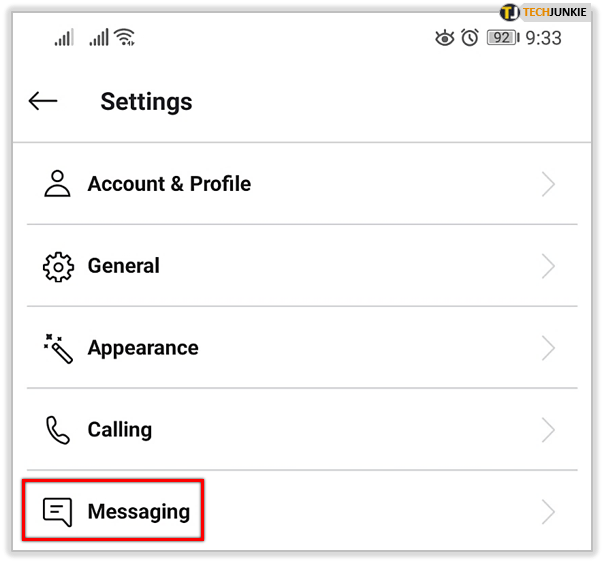
- Ketik butang togol untuk mematikan Baca resit.
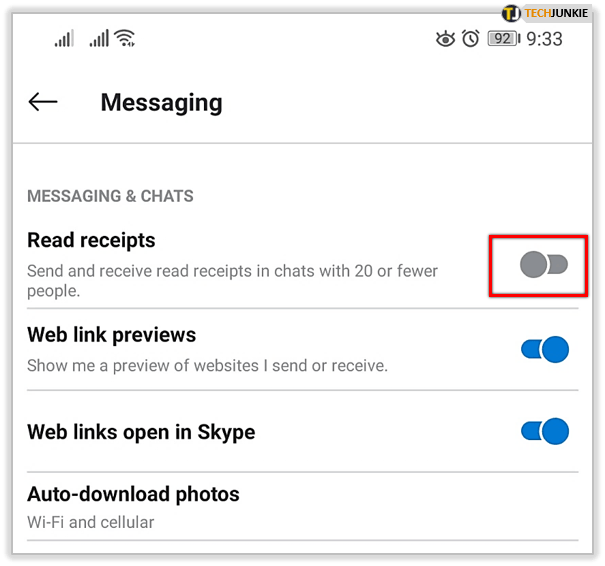
Matikan Resit Baca Skype untuk Desktop
- Lancarkan aplikasi Skype, log masuk jika perlu, dan klik tiga titik di sebelah kanan maklumat pengguna anda. Pilih Tetapan dari menu lungsur yang muncul.
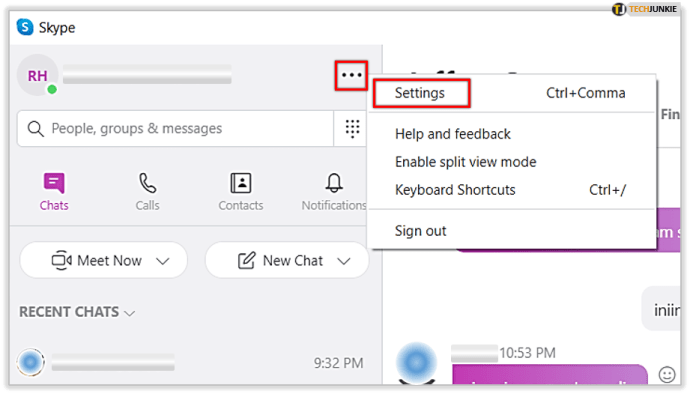
- Pilih Pemesejan dari senarai di sebelah kiri.
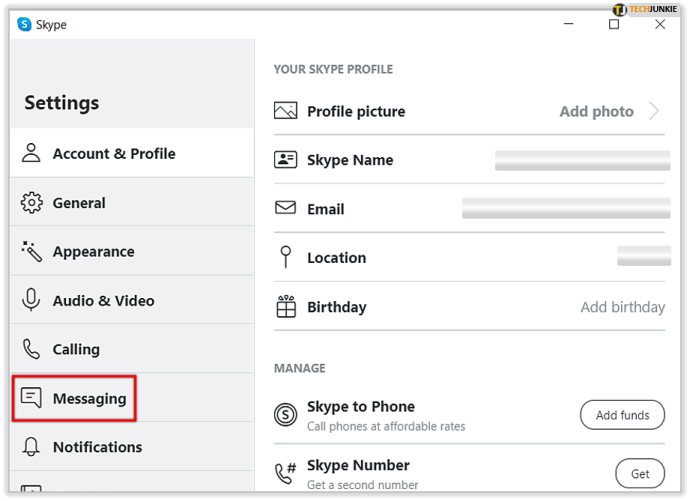
- Gunakan butang togol untuk mematikan Baca resit.
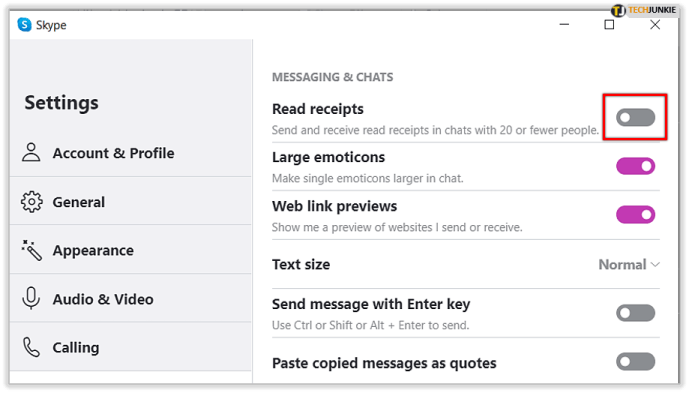
Dengan resit baca Skype dinonaktifkan, anda masih akan melihat resit baca untuk sebarang kenalan yang mempunyai ciri yang diaktifkan, tetapi mereka tidak dapat melihat mesej yang telah anda baca. Sekiranya anda tidak melihat resit yang dibaca untuk kenalan yang anda harapkan, perhatikan bahawa terdapat beberapa batasan pada ciri ini.
Pertama, kenalan anda perlu menggunakan versi Skype yang menyokong penerimaan terbaca. Mereka juga perlu log masuk dengan tetapan kehadiran yang kelihatan. Perbualan dengan kumpulan lebih daripada 20 orang juga tidak akan menunjukkan penerimaan terbaca. Akhirnya, anda tidak akan melihatnya dari sesiapa yang telah menyekat anda, walaupun anda berdua terus menjadi peserta perbualan pelbagai pihak.
Pilihan Status Dalam Talian Skype
Bergantung pada penggunaan Skype anda, para pembangun telah menggunakan alat berguna lain untuk meningkatkan aktiviti dalam talian atau privasi anda. Status dalam talian membolehkan orang lain mengetahui sama ada anda boleh berbual atau tidak. Skype mempunyai empat pilihan:
Ada
Ini bermaksud bahawa anda berada dalam talian dan terbuka untuk sembang dan panggilan. Dicirikan oleh titik hijau; Yang ada adalah status dalam talian lalai.

Jauh
Sekiranya anda menetapkan status dalam talian anda ke "Jauh" orang lain akan mengetahui bahawa anda sedang sibuk dengan perkara lain. Dicirikan oleh titik Jingga; mereka yang ingin menghantar mesej kepada anda tidak akan mengharapkan tindak balas yang cepat. Status dalam talian ini dicetuskan oleh komputer yang tidak berfungsi atau anda boleh menetapkannya secara manual dalam tetapan.

Jangan ganggu
Status dalam talian ini memberi tahu orang lain bahawa anda tidak menerima mesej buat masa ini. Perbezaan antara ‘Jangan Ganggu’ biasanya memberitahu orang lain bahawa anda tidak mahu dihubungi sekarang. Semasa status dalam talian ini ditetapkan; anda tidak akan dimaklumkan mengenai sebarang mesej masuk. Ini dicirikan oleh simbol merah.

Semasa memilih pilihan 'Jangan Ganggu', Anda diberi pilihan untuk mengubah tetapan pesanan.
Tidak kelihatan
Status yang tidak kelihatan unik kerana anda masih akan melihat aktiviti pemesejan tetapi pengirim tidak akan mengetahui bahawa anda sedang dalam talian. Dicirikan oleh titik kelabu dan putih; status dalam talian ini berfungsi untuk memastikan anda sentiasa mengikuti perkembangan tanpa memberitahu orang lain bahawa anda berada dalam talian.

Resit baca akan dimatikan secara automatik sekiranya status dalam talian ditetapkan ke 'Tidak kelihatan.'
Cara Mengubah Status Dalam Talian Anda
Anda boleh mengemas kini status dalam talian anda melalui desktop atau peranti mudah alih anda.
Desktop
Dari aplikasi desktop - Cari nama anda di sudut kiri atas aplikasi.
- Klik pada bulatan dengan inisial anda (atau gambar profil) di dalamnya dan klik padanya.
- Pilihan pertama yang tersedia adalah status dalam talian semasa anda. Klik padanya dan pop timbul akan muncul.
- Klik pada salah satu pilihan yang ingin anda ubah status anda.

Peranti Mudah Alih
Setelah melancarkan aplikasi Skype pada telefon atau tablet anda -
- Ketuk bulatan dengan inisial anda (atau gambar profil) yang terletak di tengah-tengah bahagian atas aplikasi.
- Ketik status dalam talian semasa anda yang terletak di bahagian atas di bawah nama dan alamat e-mel anda.
- Pilih daripada empat pilihan yang ada dan ketik.

Memadamkan Mesej Skype
Sekiranya anda secara tidak sengaja mengirim mesej kepada orang yang salah dan anda dengan cemas menunggu tindak balas dengan menonton resit yang telah dibaca, anda boleh menghapus mesej yang telah anda kirimkan. Terdapat tetingkap pendek untuk melakukan ini tetapi jika anda cukup pantas, anda dapat mengurangkan kerisauan mengenai salah komunikasi.
Dari Desktop
- Arahkan kursor anda ke atas mesej yang ingin anda tolak.
- Klik kanan pada mesej
- Klik pada "Keluarkan"
- Sahkan jika permintaan pop timbul muncul

Dari Aplikasi Mudah Alih
- Tahan lama mesej yang ingin anda alih keluar.
- Ketik "Alih Keluar" dalam pop timbul
- Sahkan jika pilihan itu muncul

Aplikasi pemesejan yang memberi anda kebebasan untuk memilih privasi anda adalah tambahan yang bagus untuk pilihan komunikasi dalam talian.